Wie können Studierende bei der Kurswahl ihre Präferenzen angeben?
1. Schalten Sie zunächst in Ihrem Kurs die Bearbeitungsfunktion ein, die Sie in der rechten oberen Ecke finden. 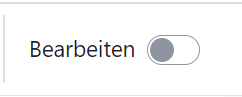
2. Klicken Sie im gewünschten Kursabschnitt auf "Aktivität oder Material anlegen".

3. Wählen Sie die Aktivität "Gerechte Verteilung".
![]()
4. Geben Sie im Feld "Name der Gerechten Verteilung" einen treffenden und verständlichen Namen ein.
5. Wählen Sie bei "Abstimmungsstrategie" im Drop-Down Menü die Variante "Reihenfolge angeben".
6. Legen Sie einen Start- und einen Endzeitpunkt für die Präferenzabgabe fest.
7. Stellen sie ein, dass nach dem Endzeitpunkt der Algorithmus automatisch die Auswertung durchführt, indem Sie diese Funktion aktivieren.
8. Im Abschnitt "Strategie- Spezifische Einstellungen" tragen Sie nun die Anzahl der Wahlmöglichkeiten ein.
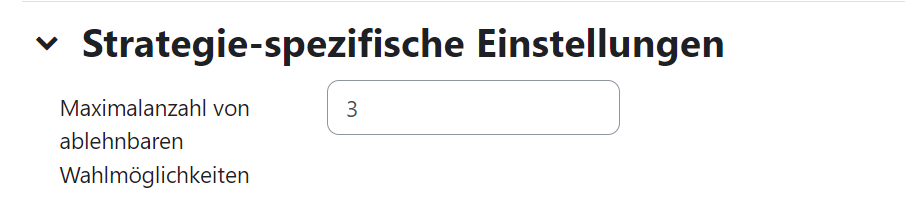
9. Klicken Sie auf das blaue Bedienfeld "Speichern und anzeigen" ganz unten.
10. Sie sehen nun folgende Ansicht mit den Angaben zum Status sowie dem Hinweis, dass die Wahlmöglichkeiten noch zu formulieren sind:
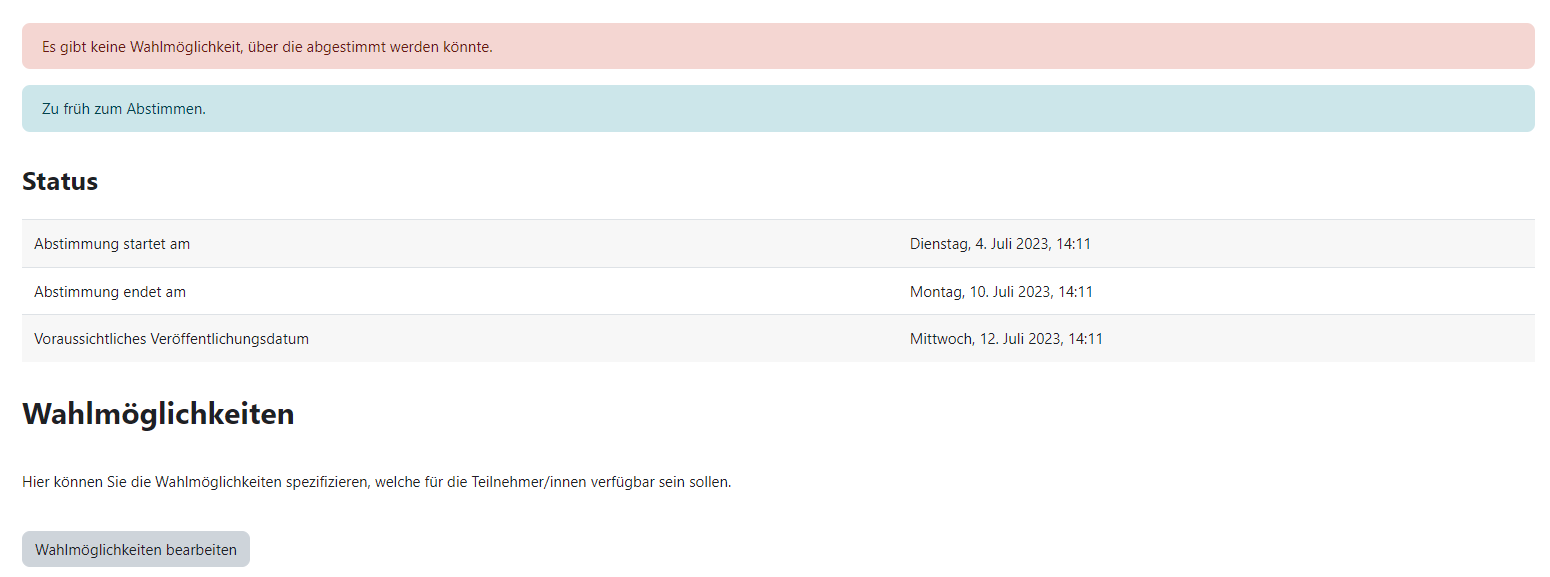
11. Klicken Sie auf das graue Bedienfeld "Wahlmöglichkeiten bearbeiten" und anschließend auf "Neue Wahlmöglichkeiten hinzufügen".
12. Sie können nun in den Feldern einen Titel und optional eine Beschreibung für den Kurs eintragen sowie die maximale Anzahl der Teilnehmenden, die für diesen Kurs zugelassen werden soll. Wenn Sie beispielsweise in einem Kurs höchstens 20 Teilnehmende zulassen, dann geben Sie hier die Zahl 20 ein.
Klicken Sie anschließend auf "Speichern und weiter", um den nächsten zur Wahl stehenden Kurs anzulegen und fahren Sie ggf. fort.
13. Die Kursteilnehmenden können nun, sobald die der Abstimmungszeitraum begonnen hat, ihre Kurswahl unter Angabe der Präferenzen vornehmen. Die erste Wahl entspricht dabei der höchsten Präferenz, die zweite Wahl der zweithöchsten Präferenz u.s.w.
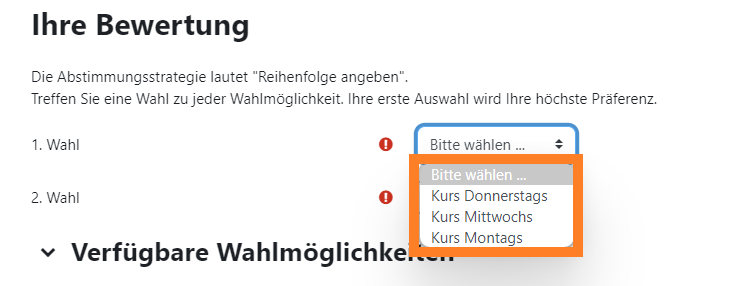
15. Das Ergebnis der Verteilung können Sie sich unter "Abstimmung und Verteilung anzeigen" lassen und als .csv Datei herunterladen.
16. Nach Abschluss der Verteilung können Sie das Ergebnis den Kursteilnehmenden per Mail zukommen lassen, indem Sie auf "Verteilung veröffentlichen" klicken.